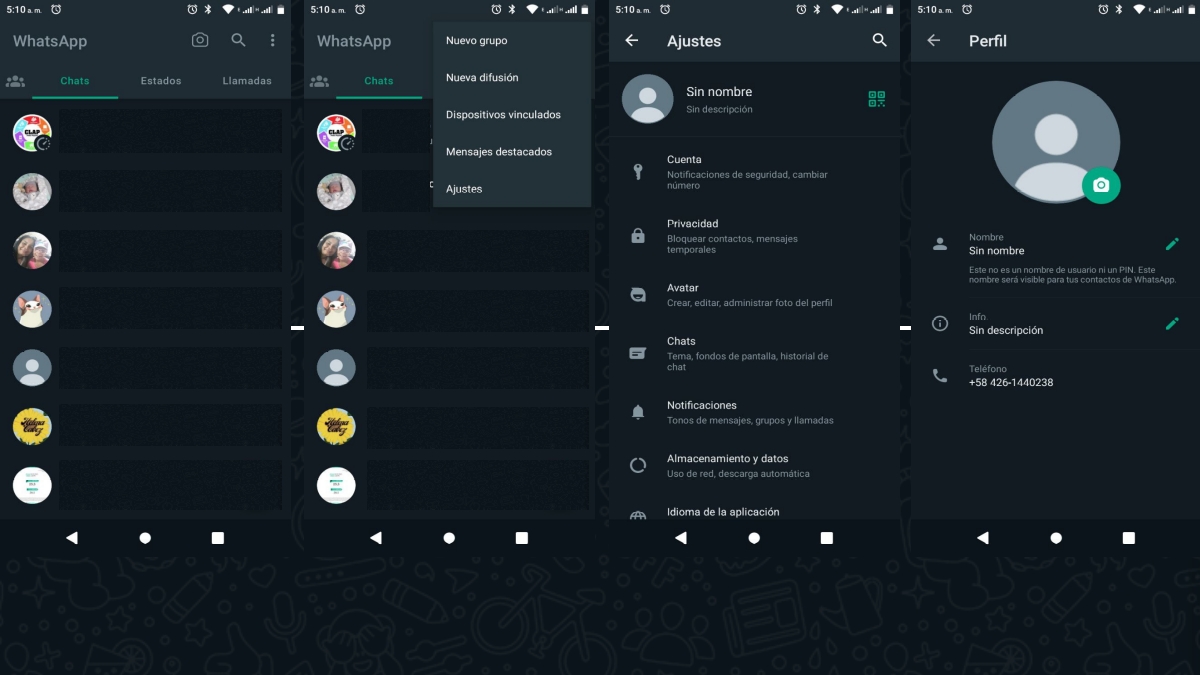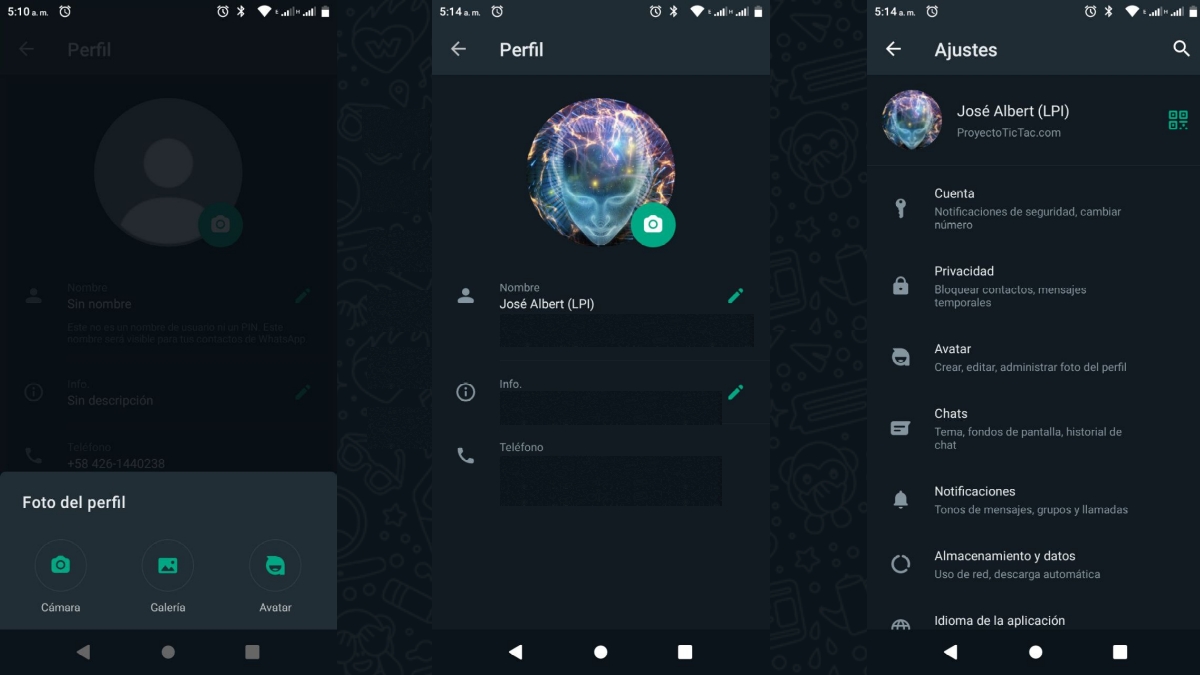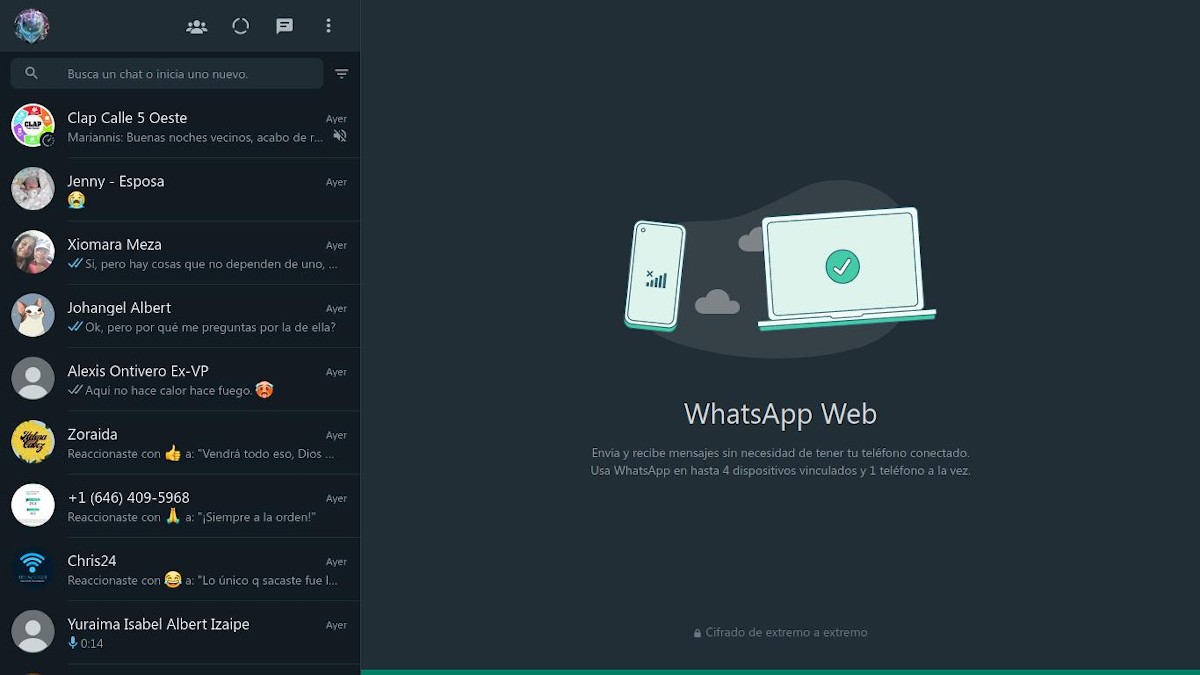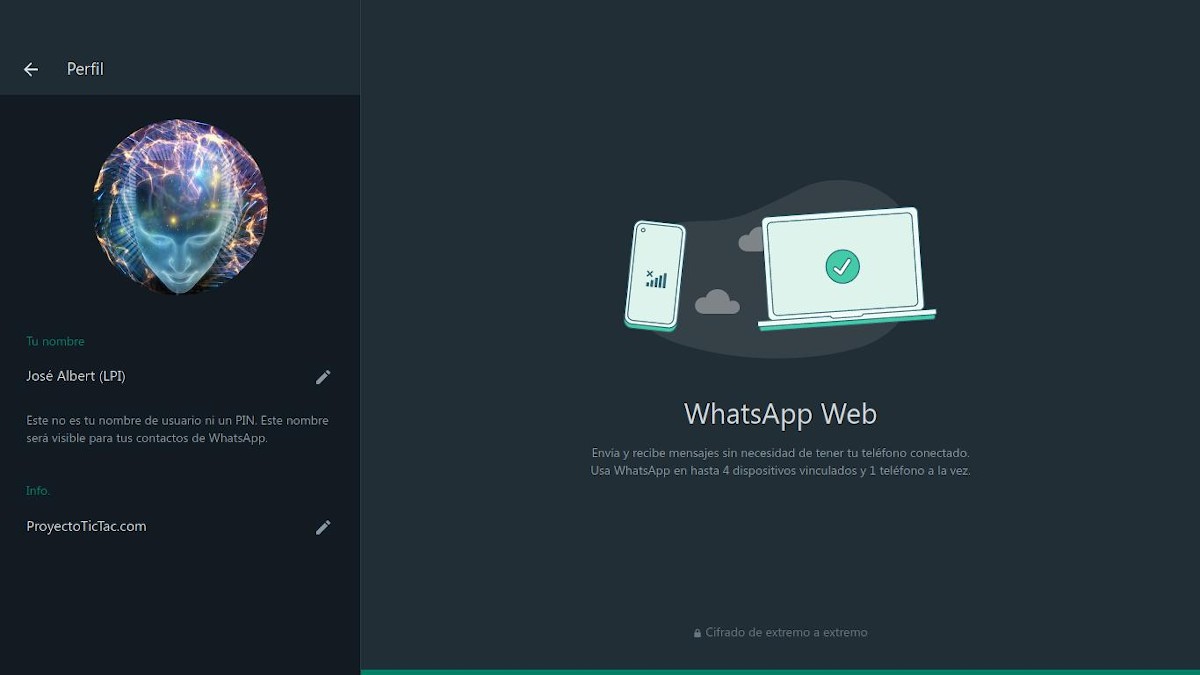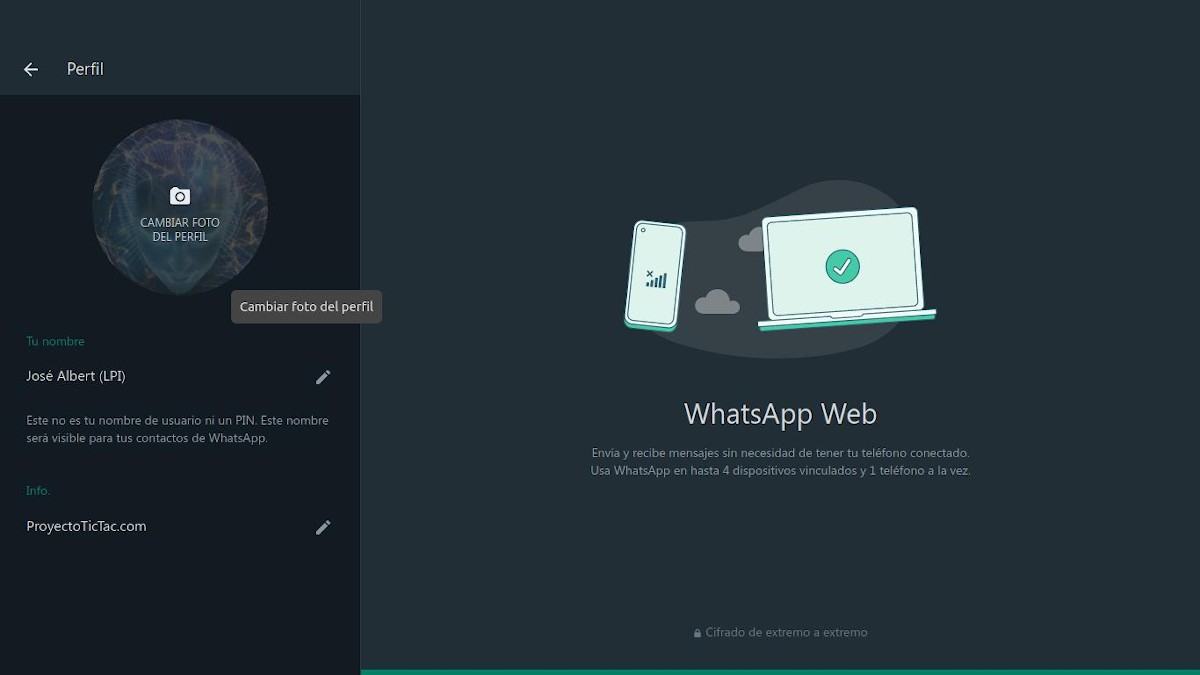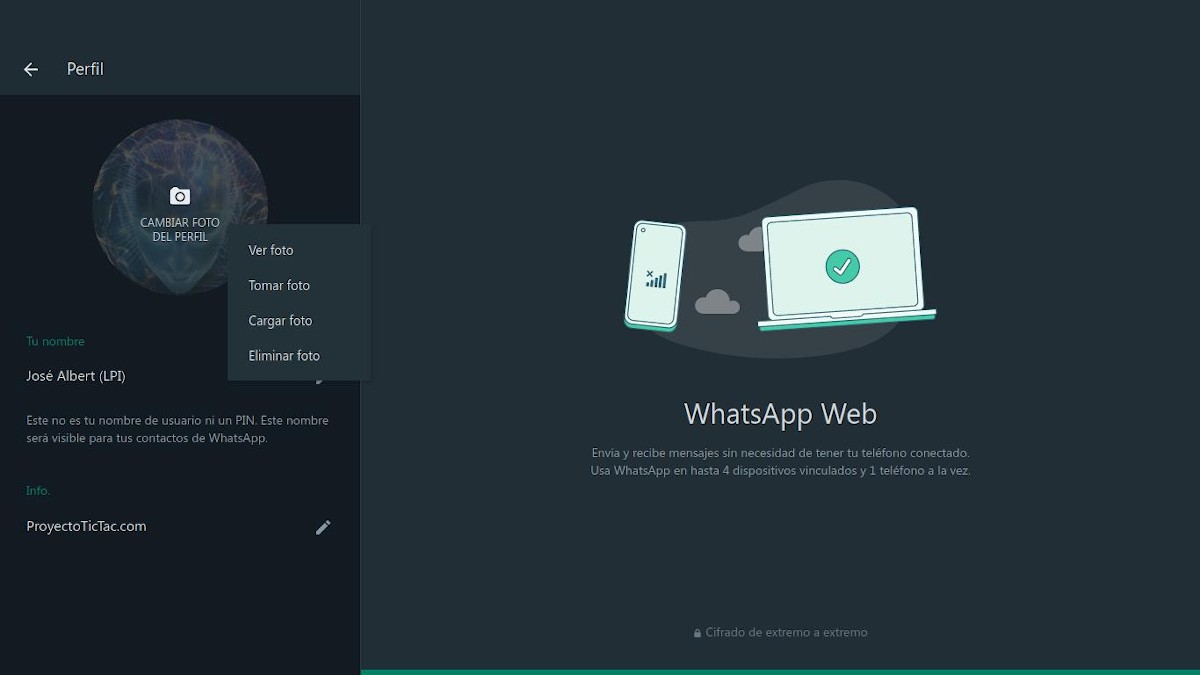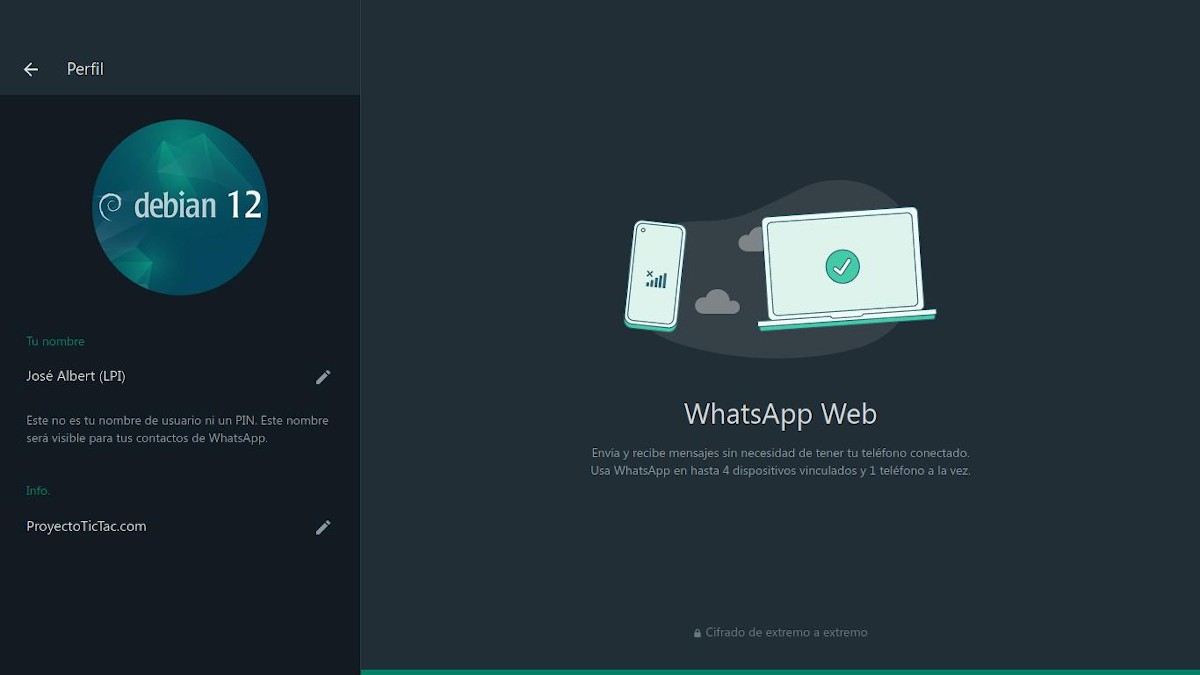Hitri vodnik za spreminjanje fotografije profila WhatsApp
Letos smo objavljali odlično informacije, vodniki in vadnice o WhatsApp. In z dobrim razlogom, saj je ena vodilnih aplikacij na področju večplatformskih aplikacij za neposredno sporočanje.
In saj ga mnogi uporabljajo tako za ostati v stiku z drugimi; biti družina, prijatelji ali kolegi iz študija ali dela, na primer za interakcijo s svojimi strankami ali sledilci; Idealno je, da ste vedno na tekočem z vsem, kar potrebujete za njegovo upravljanje. Zato se bomo danes hitro in enostavno lotili kako spremeniti "profilno sliko WhatsApp".

In kljub temu, da bi marsikdo mislil, da preprosta profilna fotografija ne predstavlja in ne vpliva na nič, je resnica, da v teh modernih časih izbira slike profila WhatsApp ali katero koli drugo aplikacijo za neposredno sporočanje ali družabno omrežje, pove veliko o tem kaj lahko smo, čutimo ali želimo sporočiti. Toliko ali več, kot tisto, kar dnevno objavljamo na naših stenah ali v državah ali na druge znane načine.
Toda ne glede na to, ali menite, da je izbira fotografije profila WhatsApp lahko nekaj nepomembnega ali nekaj zelo resnega ali pomembnega za druge ali zase, ali da lahko profilna slika res veliko pove o nas in o tem, kdo smo ali kakšni smo, potem vam bomo razložili, kako hitro in enostavno spremeniti profilna slika WhatsApp.


Hitri vodnik za spreminjanje fotografije profila WhatsApp
Koraki za spremembo fotografije profila v mobilni aplikaciji WhatsApp
Preprosti in hitri koraki, ki jih morate upoštevati, da dosežete spremenite sliko profila WhatsApp iz mobilne aplikacije so naslednje:
- Odklenemo mobilno napravo.
- Izvajamo mobilno aplikacijo WhatsApp.
- Nato kliknemo gumb menija z možnostmi (ikona 3 navpičnih točk), ki se nahaja v zgornjem desnem kotu. In nato izberemo možnost Nastavitve.
- Ko je to storjeno, kliknemo na prvi prikazani element ali parameter, ki ustreza našemu uporabniškemu profilu, to je na logotipu fotografije uporabniškega profila, ki je privzeto v WhatsApp.
- Na naslednjem zaslonu menija, ki se nam prikaže, to je našem uporabniškem profilu, lahko zdaj kliknemo logotip privzete fotografije uporabniškega profila ali trenutno uporabljeno fotografijo profila, da jo spremenimo na naslednje 3 načine: Kamera, Galerija in Avatar.
Kot je prikazano na naslednjih slikah:
O namizju in spletni aplikaciji
Za Namizna in spletna aplikacija WhatsApp postopek je zelo podoben, poleg tega pa je veliko enostavnejši. Ker v bistvu zahteva naslednje korake:
- Odpremo ustrezno aplikacijo in začnemo uporabniško sejo.
- Nato kliknemo ikono fotografije profila ali neposredno element profila
- Ko ste znotraj uporabniškega profila, ponovno kliknite ikono fotografije profila, da dostopate do možnosti, ki so na voljo za upravljanje, ki so: Ogled fotografije, Posnemi fotografijo, Naloži fotografijo in Izbriši fotografijo.
- Ko je nova fotografija naložena prek našega raziskovalca datotek, bo prikazana brez težav.
Kot je prikazano na naslednjih slikah:
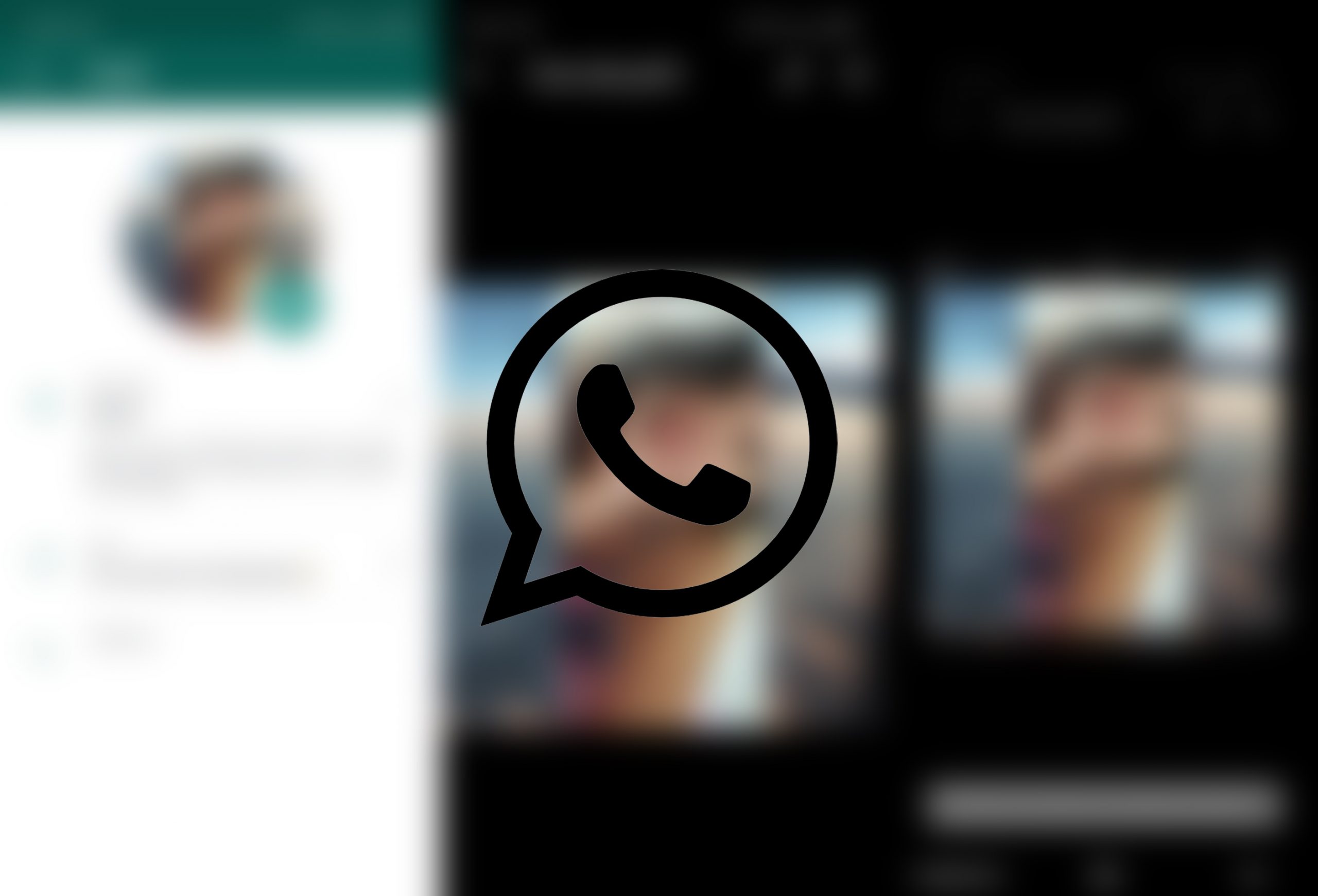
Skratka, upamo, da če vam nikoli ni bilo treba spremenite sliko profila WhatsApp, bodisi iz nuje bodisi iz užitka, na to publikacijo pa ste prišli in iščete informacije, da to storite kmalu ali da to delite z nekom, ki bo to storil, saj vam bo zelo koristilo.
In kot običajno, če želite malo več uradnih informacij, vam spodaj pustimo naslednje povezava tako da neposredno iz spletno mesto WhatsApp poglobite se v vse, kar je povezano z Uredi profil, vključno s svojo fotografijo.